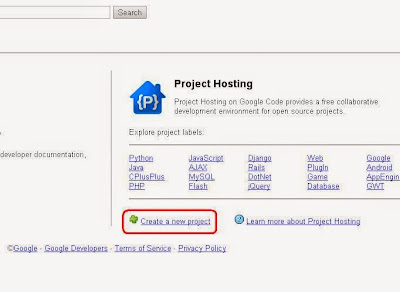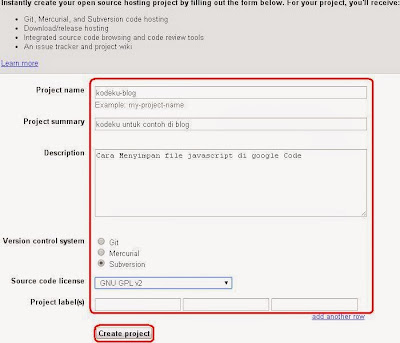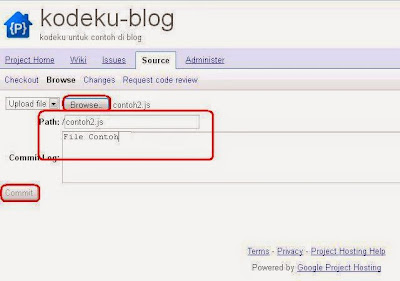BLOG TUTORIAL |
| Cara Membuat Game Flash Online menjadi Game Flash Offline Posted: 24 Oct 2014 11:41 AM PDT Game flash walaupun kurang menarik dibandingkan game-game yang kapasitasnya sangat besar dan memerlukan spesifikasi komputer yang mempuni. Tetapi bagi saya bermain game yang penting bisa membuat kita enjoy hehehe... Salah satu favorit saya adalah dengan bermain game flash online karena selain banyak yang gratis juga ukuran filenya sangat kecil dan yang pasti bisa membuat kita enjoy dan bisa kita save untuk kita mainkan secara offline. Untuk postingan kali ini saya akan jelaskan cara membuat game flash online sehingga bisa kita mainkan saat kita offline atau tidak terkoneksi dengan jaringan internet. Caranya adalah sbb : 1. Cari di google situs-situs game flash online, misalnya yang baru saja saya buka adalah http://www.freedownloadflashgames.com. 2. Buka game yang akan kita mainkan, tunggu sampai selesai loading dan game siap untuk dimainkan. 3. Simpan halaman web dengan menekan Ctrl + S atau dari menu File - Save Page As.. 4. Buka tempat kita menyimpan file dan cari file flash yang berekstensi (swf). 5. Klik kanan - open with, pilih Firefox atau Google chrome. 6. Game siap dimainkan walaupun tanpa koneksi jaringan internet. Demikianlah postingan kali ini tentang Cara Membuat Game Flash Online menjadi Game Flash Offline. Terima kasih sudah berkunjung, semoga berguna. |
| You are subscribed to email updates from Free Blog Tutorial To stop receiving these emails, you may unsubscribe now. | Email delivery powered by Google |
| Google Inc., 1600 Amphitheatre Parkway, Mountain View, CA 94043, United States | |